Sisällysluettelo
Usein haluamme tallentaa laillisesti omistamamme DVD-elokuvat tai henkilökohtaiset DVD-videoleikkeet kiintolevylle, jotta voimme helposti katsella niitä myöhemmin tietokoneellamme. Tässä opetusohjelmassa kerromme, miten tämä onnistuu ilmaisella ohjelmistolla.
Miten muuntaa / tallentaa videoita DVD-levyltä AVI.
Vaihe 1. Lataa ja asenna AutoGK - Auto Gordian Knot.
AutoGK (Auto Gordionin solmu) AutoGK asennuspaketti sisältää kaikki työkalut, joita tarvitaan DVD-levyjen muuntamiseen AVI/DivX/XVid-muotoon.
1. Siirry kohtaan " AutoGK (Auto Gordionin solmu) " lataussivulle ja klikkaa " Lataa AutoGK (Auto Gordian Knot) " uusimman version linkki.
 :
:
2. Valitse " Suorita " aloittaaksesi ohjelman asentamisen välittömästi tai valitse " Tallenna " myöhempää asennusta varten.

3. Valitse ' Kyllä ' at Käyttäjätilien valvonta (UAC) varoitusviesti.
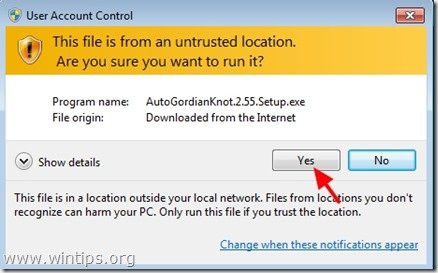
4. Valitse "Seuraava" ohjatussa Auto Gordian Knot -asennusohjelmassa.
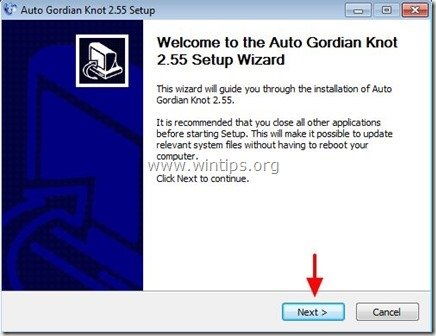
5. Valitse "Olen samaa mieltä" lisenssisopimusikkunaan .
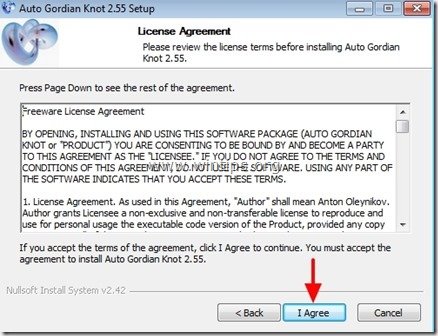
6. Jätä oletusarvoiset ohjelmakomponentit asennettavaksi ja paina ' Seuraava ’

7. Muokkaa asennusohjelman polkua tai jätä oletusarvot ja paina painiketta "Asenna".
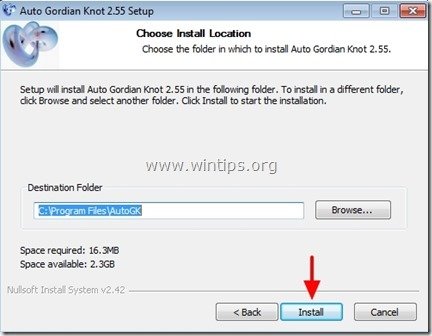
8. Koska Auto Gordian Knot -asennusohjelma sisältää monia työkaluja, joita tarvitaan DVD-levyjen kopiointiin, hyväksy asentaa kaikki asennusta varten pyydetyt työkalut. Valitse siis " OK " tai " Seuraava " kaikissa asennusikkunoissa ja odota, kunnes kaikki asennukset on tehty.
Vaihe 2: Rip DVD AVI / DivX / XVid.
Miten RIP (muuntaa / tallentaa) DVD-videoita AVI / DivX / XVid.
1. Ensinnäkin sinun on laitettava DVD-videolevy DVD-asemaan.
2. Napsauta sitten "Aloita" ja laajennettuasi " Ohjelmat" kaksoisnapsauta avataksesi " Auto GK" -apuohjelma.
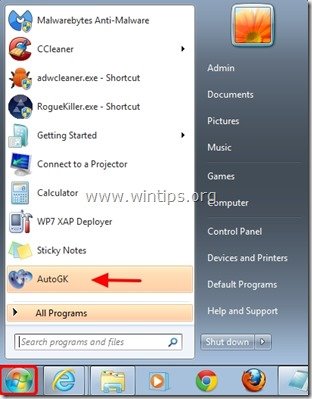
3. Napsauta Auto GK:n pääikkunassa kansiokuvaketta oikealla puolella " Syöttötiedosto " -vaihtoehdon avulla voit valita lähdetiedoston muuntamista varten.
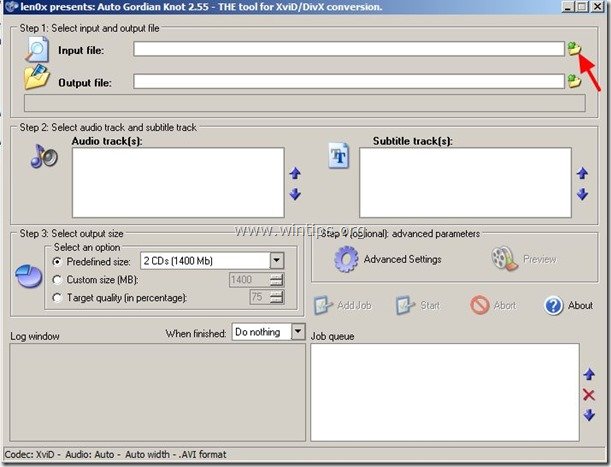
4. Siirry nyt DVD-aseman kirjaimeen (yleisesti D: tai E:). ja laajenna sen sisältöä, kunnes löydät ja avoin " VIDEO_TS " -kansioon.
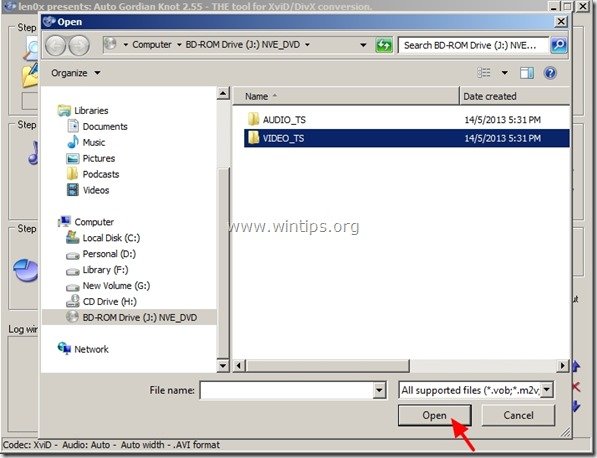
5. Sisältä " VIDEO_TS " -kansiosta valitse " VTS_01_0.IFO " tiedosto ja klikkaa " Avaa ". *
Jos DVD-levylläsi on monta video-osaa, ohjelma näyttää ponnahdusikkunan nimeltä " Valitse PGC ", jolloin sinua pyydetään valitsemaan haluamasi PGC-tiedosto. Tässä vaiheessa valitse PGC-tiedosto painikkeella enimmäisaika jatkaa.
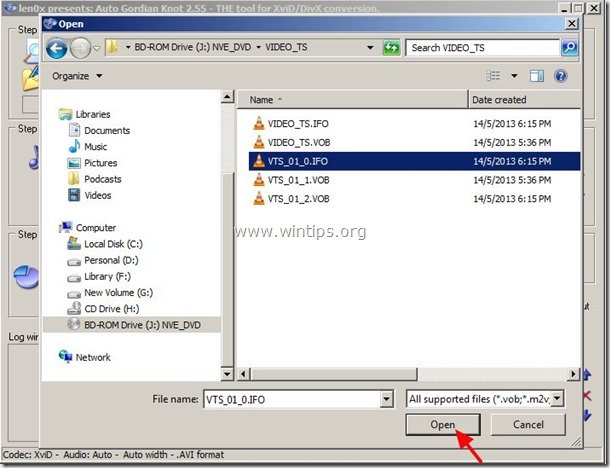
Nyt on aika valita, minne poimittu video tallennetaan.
6. Napsauta "Kansio" kuvake oikealla puolella " Tulostustiedosto " -vaihtoehto.
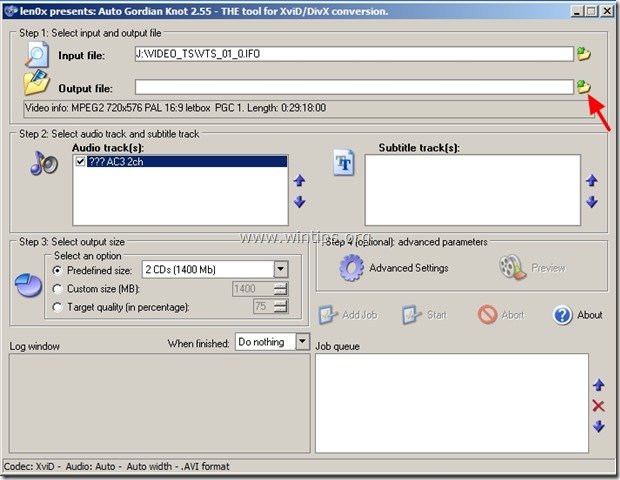
7. Määritä kohdekansio (esim. Paikallinen levy C:\ ) ja filenam e muunnettua DVD-videotiedostoa varten (esim. sample.avi ) ja paina " Tallenna ”.
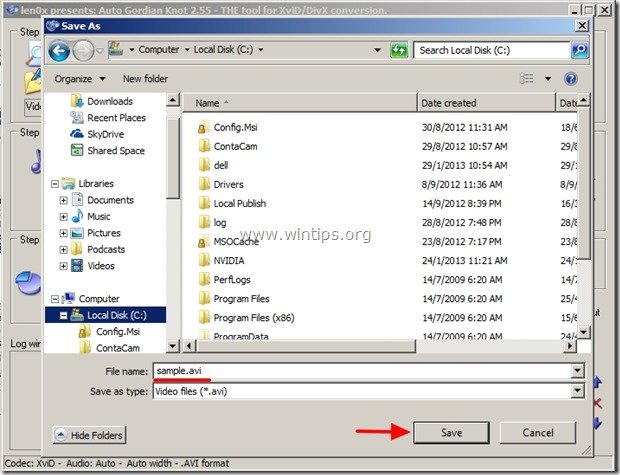
8. Jos omistat DVD-elokuvan, jossa on useampi kuin yksi äänikieli, voit kohdassa " Ääniraita(t) " -vaihtoehdoissa sinun on määritettävä haluamasi ääniraidan kieli (esim. englanti). Muussa tapauksessa (jos DVD-levyllä on vain yksi kieli) ohita "Ääniraita(t)" -vaihtoehdot.
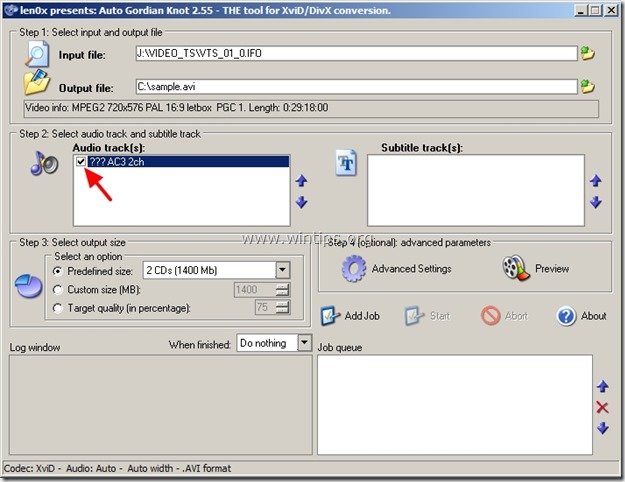
9. "Valitse tulostuskoko" -vaihtoehdot: Tässä voit valita ja määrittää videon laadun poimitulle videolle.
Tässä meillä on kolme vaihtoehtoa:
i. Ennalta määritetty koko: Voit valita, kuinka monta CD- tai DVD-levyä (esim. 3 CD- tai DVD-levyä) poimittu video on Mb:nä (megatavuina) (esim. 3 CD-levyä).
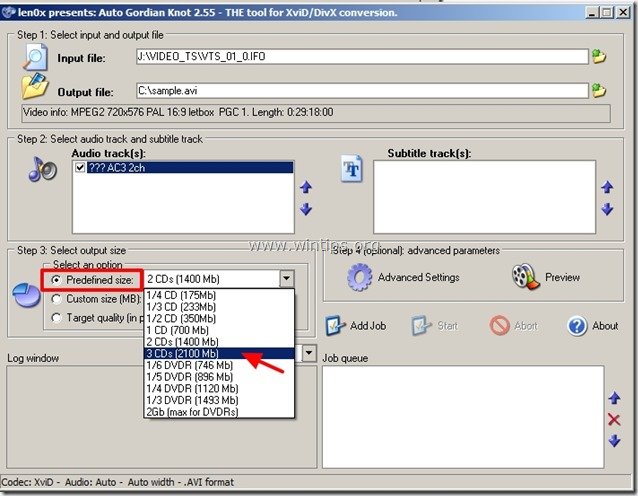
ii. Mukautettu koko: Tämän vaihtoehdon avulla voit määrittää tarkalleen videotiedoston koon megatavuina (esim. 1400 megatavua).
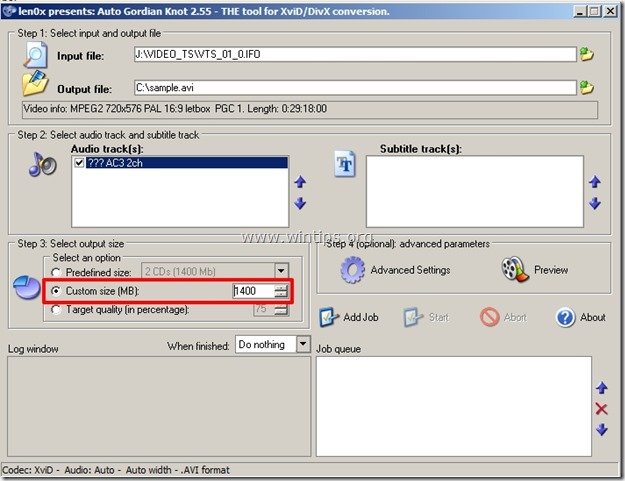
iii. Kohteen laatu: Käytän mieluummin tätä vaihtoehtoa, koska tässä voidaan määrittää muunnetun (puretun) videotiedoston enimmäislaatu (prosentteina) (esim. 100 %).
Tässä esimerkissä olemme laittaneet " 100 " kohdassa Kohteen laatuasetukset (maksimilaatu). 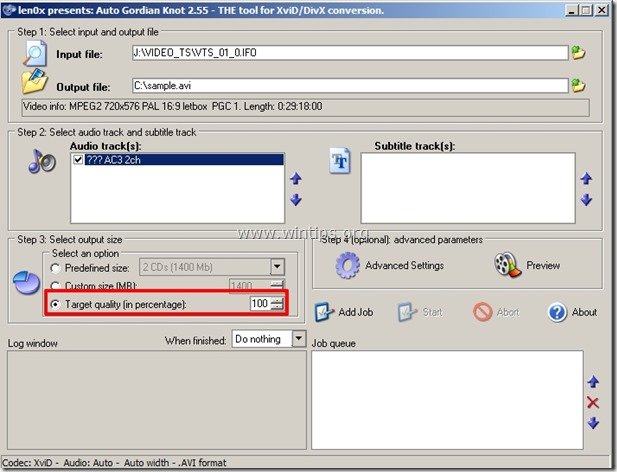
10. “ Lisäasetukset" vaihtoehdot ovat o valinnainen, ja sitä käytetään silloin, kun haluat muuttaa poimitun (muunnetun) videon ominaisuuksia.
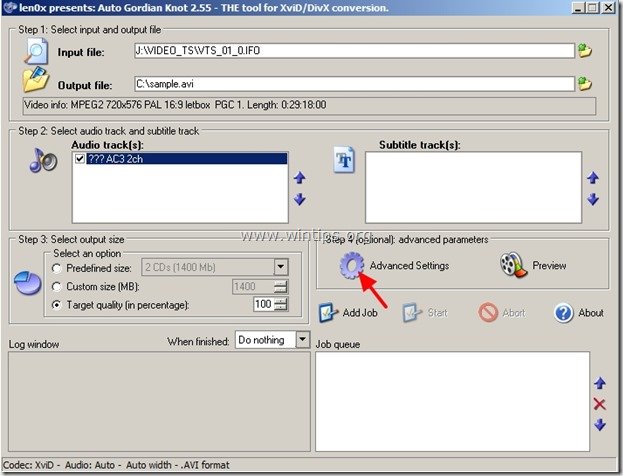
Lisäasetuksissa voit määrittää seuraavat asiat:
a. Lähtötarkkuuden asetukset : Määritä videon resoluutio.
b. Lähtöäänen tyyppi: Määritä äänityyppi (esim. AC3 tai VBR/CBR Mp3).
c. Koodekin tyyppi: XviD tai DivX (jos valitset DivX-koodin, sinulla on oltava DivX jo asennettuna, http://www.divx.com/).
d. Tulostusmuoto: AVI tai DIVX
Tässä esimerkissä jätä oletusasetukset ja paina " OK " sulkeaksesi lisäasetukset
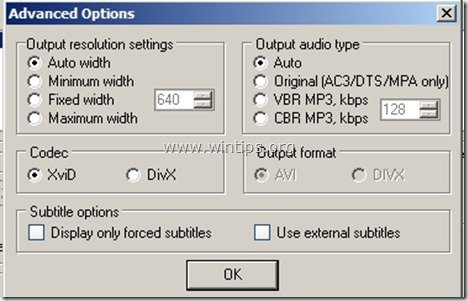
11. Kun olet määrittänyt asetukset, paina " Lisää työpaikka " -painikkeella voit siirtää videomuunnostyön AUTO GK -ohjelman työjonoon.
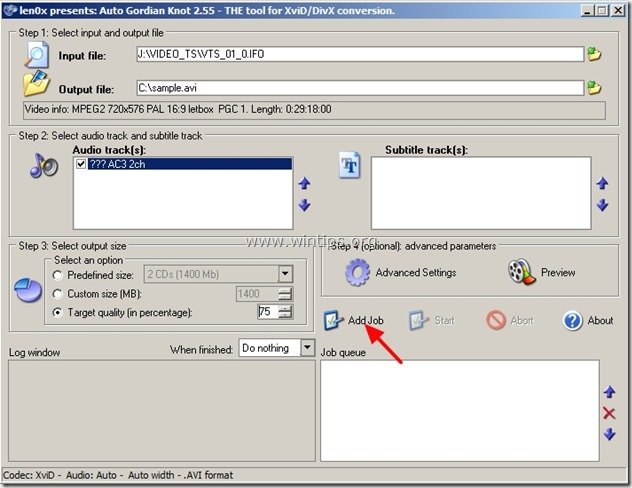
Nyt sinun pitäisi nähdä työsi kohdassa " Työjono " ja olet valmis muuntamaan.
12. Paina lopuksi " Aloita " aloittaaksesi DVD:n AVI-muunnostyön.
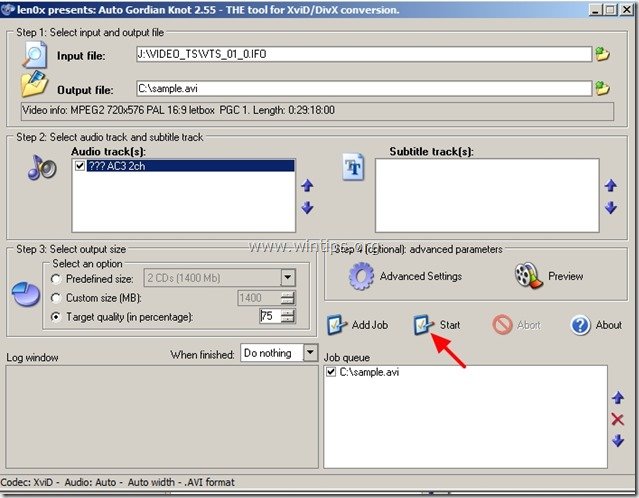
Nyt sinun pitäisi nähdä tehtäväpalkissa uusi välilehti nimeltä " Virtuaalinen DubMod ", joka osoittaa (prosentteina - %) muuntoprosessin.
Istu alas ja odota, kunnes muuntaminen on valmis.

Kun toiminto on suoritettu loppuun, " Virtuaalinen DubMod " -välilehti katoaa tehtäväpalkista, ja voit etsiä AVI-videotiedoston tallennuspaikasta (esim. C:\sample.avi) ja katsoa videon.
Juuri noin!

Andy Davis
Järjestelmänvalvojan blogi Windowsista





